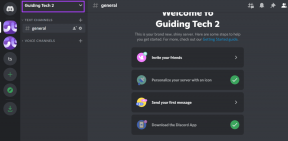GT förklarar: Vad är Continuum i Windows 10
Miscellanea / / February 12, 2022
Med Windows 10 har Microsoft tagit några steg framåt, samtidigt som de har tagit tillbaka publikfavoriten Startmenyn från versioner före Windows 8. Och för att konkurrera med sådana som Mac OS och Chrome OS har de också introducerat en praktisk speglingsfunktion som heter Continuum. Men vad handlar det om egentligen?
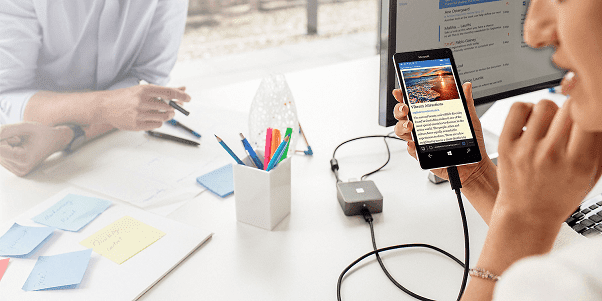
Det är det verkligen inte Sci-Fi-serien från Kanada. Så låt oss ta reda på det.
Kontinuum i hybridenheter
Tror Microsoft Surface Pro-serien eller någon av dessa hybridbärbara datorer som kör Windows som kan böjas på roliga sätt. (Är det inte därför ett varumärke skapade ett undermärke som heter Yoga?). Continuum kommer i första hand att rikta in sig på dessa enheter för att ändra typen av ingång som behöver användas, såväl som andra relaterade saker.

För sådana enheter har Continuum i princip två lägen. Tablettläge och skrivbordsläge.
Vänligen notera: Du kan också manuellt växla mellan dessa lägen från Action Center. Slå Windows-tangent+A för att starta Action Center och längst ner till vänster hittar du alternativet att byta till.
Tablettläge
När surfplattan är aktiverad kommer funktionen att optimera enheten för touch-interaktion. Menyerna i Live Tiles-fönstret kommer att vara utspridda lite, vilket säkerställer att du har tillräckligt med utrymme för att röra vid rätt områden på skärmen. Startmenyn öppnas i helskärm som standard.
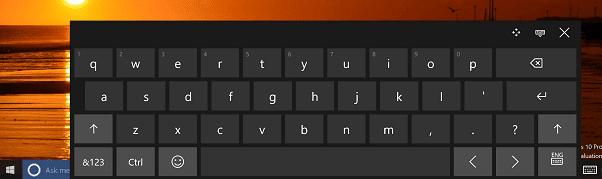
Om du väljer ett område där text behöver infogas, kommer pektangentbordet på skärmen automatiskt att komma upp. Detta tangentbord har också förbättrats och har ordförslag och prediktiv text också. Det finns olika layouter att välja mellan och du kan anpassa den därefter. Alla dina moderna appar öppnas också i helskärm i det här läget.
Skrivbordsläge
Skrivbordsläget är ganska självförklarande. Det är standardläget för alla Windows-maskiner och vad vi är vana vid. Men, ett par saker att komma ihåg.
1. Spara filer klokt
Filerna du lagrar på ditt skrivbord när du är i skrivbordsläge kommer att döljas i surfplattans läge. Om du behöver filer i båda lägena är det bäst att inte spara dem på skrivbordet.
2. Göra flera saker samtidigt
Alla öppna applikationer kommer inte att vara synliga i surfplatteläge som du är van vid i skrivbordsläge. Detta för att förhindra skräp.
Continuum på Windows Phones
På en Windows Phone är Continuum mer än att spegla telefonens skärm på en större datorskärm. Du behöver faktiskt ansluta en separat docka till din dator och ställ in den för att den här funktionen ska fungera Windows Phones som kör Windows 10.

När du har gjort det kan du sedan få din Windows-telefons skärm på din dator och interagera med den med musen och tangentbordet. Inte bara öppna några appar, utan också öppna dokument från post och sedan redigera dem med din dators stora skärm.
Dessutom kommer alla dessa appar att placeras i ett aktivitetsfält längst ner på skärmen som du får, precis som en Windows 10-dator. Men det är inte riktigt en PC; det är fortfarande din Windows Phone. Häftigt, eller hur?
Ser du fram emot Continuum?
Är du exalterad över alla dessa funktioner som Microsoft arbetar med? Kommer du att byta till Windows 10 på grund av det? Dela dina tankar i våra forum så får vi en bra uppfattning om hur många som verkligen menar allvar med Windows som plattform.
Senast uppdaterad den 2 februari 2022
Ovanstående artikel kan innehålla affiliate-länkar som hjälper till att stödja Guiding Tech. Det påverkar dock inte vår redaktionella integritet. Innehållet förblir opartiskt och autentiskt.